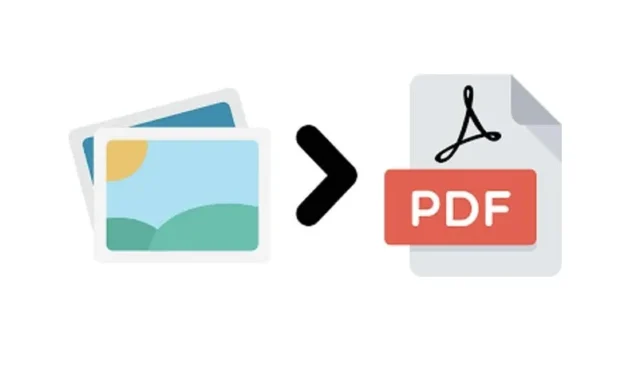
Dažreiz mums ir jāapvieno vairāki attēli vienā PDF dokumentā. Piemēram, ja datorā ir saglabāti vairāki skenēti dokumenti JPEG formātā un vēlaties tos apkopot vienā saliedētā failā, vislabāk ir izveidot vienu PDF failu. Šī pieeja ļauj nosūtīt vai kopīgot visus attēlus vienlaikus, nevis apstrādāt katru JPEG failu atsevišķi. Windows 11 vienkāršo šo procesu, jo tajā ir iebūvēts atbalsts drukāšanai tieši PDF formātā.
Ja vēlaties uzzināt, kā sapludināt attēlus PDF failā, veiciet šīs darbības.
1. Attēlu sapludināšana vienā PDF failā, izmantojot Microsoft Print to PDF
1. Sāciet, apkopojot visus attēlus vienā mapē . Failus ieteicams pārdēvēt secīgi, lai tie būtu labāk organizēti.
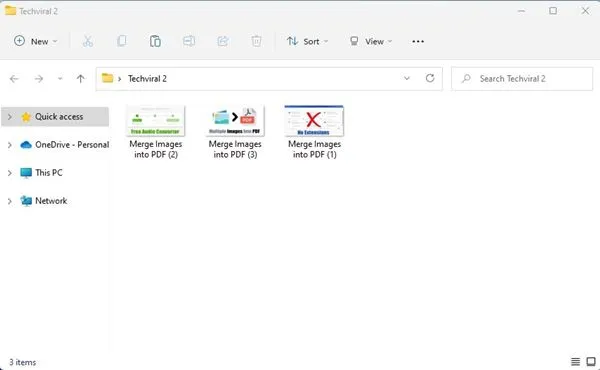
2. Turot nospiestu taustiņu CTRL, atlasiet attēlus, kurus vēlaties apkopot PDF failā.
3. Ar peles labo pogu noklikšķiniet uz viena no atlasītajiem attēliem un izvēlieties opciju Drukāt .
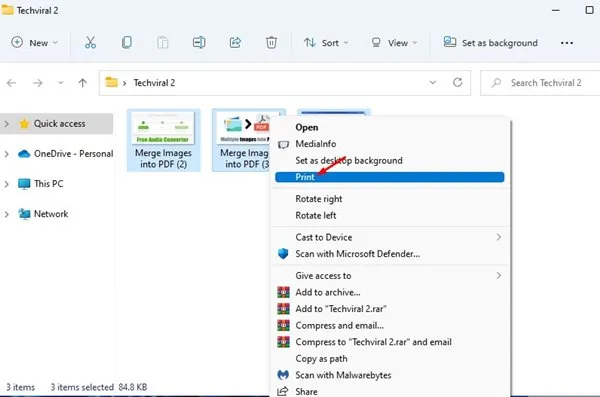
4. Parādīsies logs Drukāt attēlus. Printeru sarakstā atlasiet Microsoft Print to PDF .
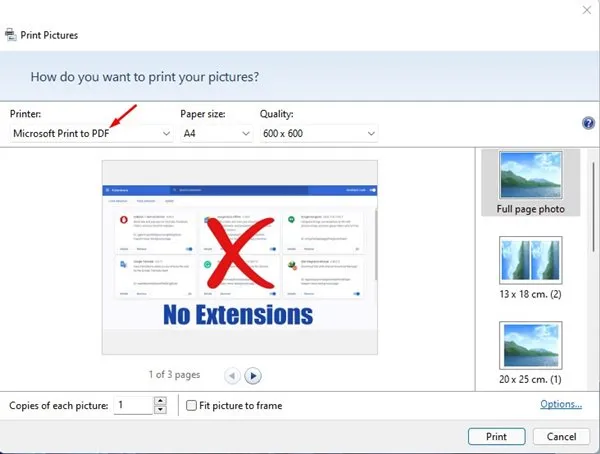
5. Ja attēla priekšskatījums nešķiet pareizs, noteikti noņemiet atzīmi no opcijas Ietilpināt attēlu rāmī .
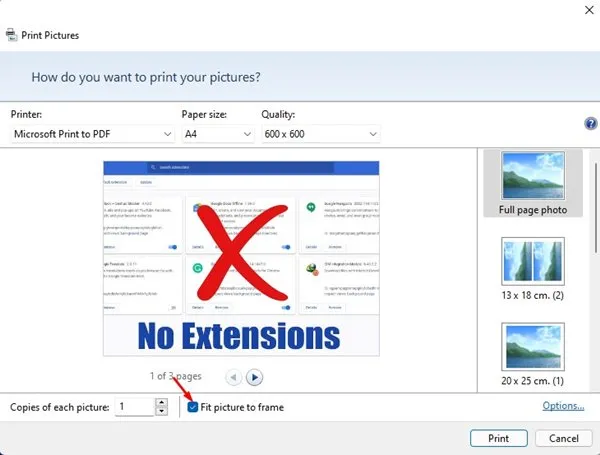
6. Kad esat gatavs, noklikšķiniet uz pogas Drukāt . Izvēlieties vajadzīgo PDF saglabāšanas vietu un nosaukumu, pēc tam noklikšķiniet uz Saglabāt.
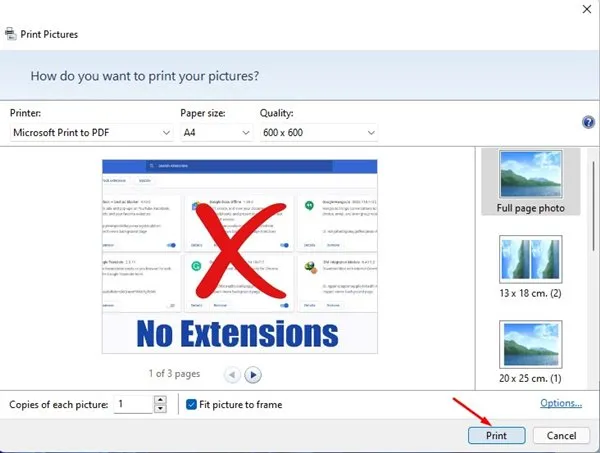
2. Izmantojiet SmallPDF, lai apvienotu vairākus attēlus vienā PDF tiešsaistē
SmallPDF ir tiešsaistes PDF rediģēšanas rīks, kas nodrošina daudzas noderīgas funkcijas, tostarp iespēju pārvērst vairākus attēlus vienā PDF failā. Izpildiet šos norādījumus, lai datorā izmantotu SmallPDF.
1. Palaidiet vēlamo tīmekļa pārlūkprogrammu un dodieties uz šo saiti .
2. Noklikšķiniet uz pogas Izvēlēties failus .
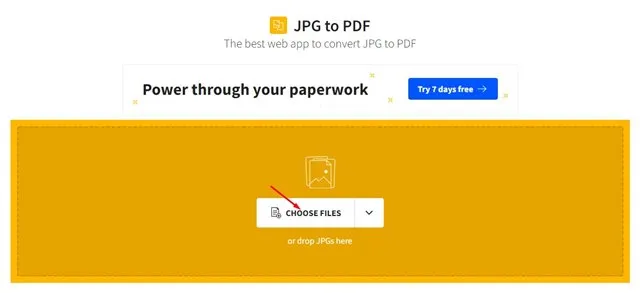
3. Izvēlieties attēlus, kurus vēlaties apvienot.
4. Pēc atlases noklikšķiniet uz pogas Konvertēt .
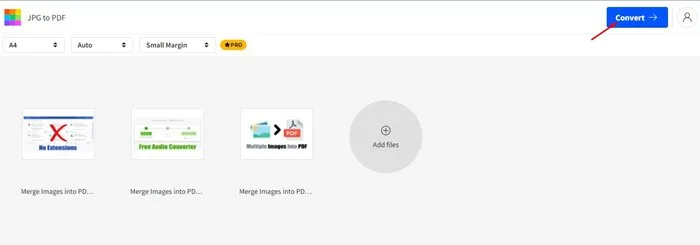
5. Pagaidiet, līdz rīks apstrādās un apvieno attēlus PDF failā.
6. Visbeidzot noklikšķiniet uz pogas Lejupielādēt , lai saglabātu jauno PDF failu savā ierīcē.
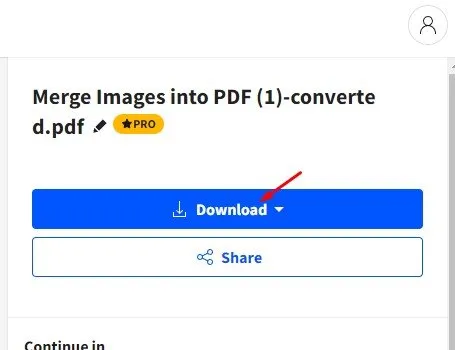
3. Apvienojiet vairākus attēlus PDF failā, izmantojot Xconvert
Xconvert ir bezmaksas tiešsaistes rīks, kas ļauj konvertēt un apvienot JPG, PNG un citus attēlu formātus PDF formātā. Vietne piedāvā iespējas pielāgot apmales izmērus, lappušu izmērus, attēla līdzinājumu un nedaudz vairāk pirms PDF faila pabeigšanas.
Atšķirībā no daudziem citiem rīkiem, Xconvert jūsu PDF failiem neuzliek ūdenszīmi, kas ir būtiska priekšrocība. Lūk, kā to izmantot:
1. Atveriet pārlūkprogrammu un dodieties uz šo Xconvert tīmekļa lapu .
2. Kad lapa ir ielādēta, noklikšķiniet uz Pievienot failus , lai augšupielādētu vajadzīgos attēlus.
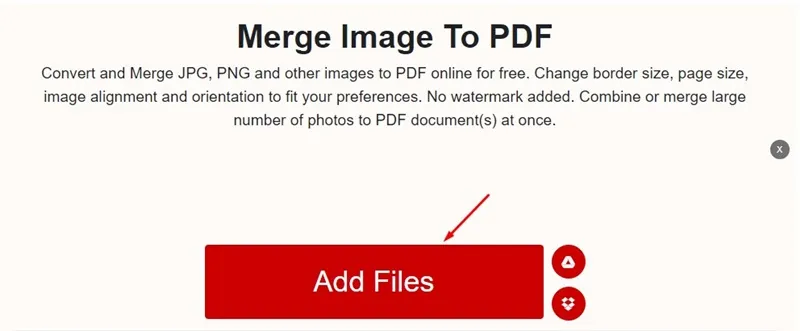
3. Pēc augšupielādes pielāgojiet iestatījumus, piemēram, lappuses piemales un papīra izmērs labajā panelī, un pēc tam nospiediet pogu Sapludināt .
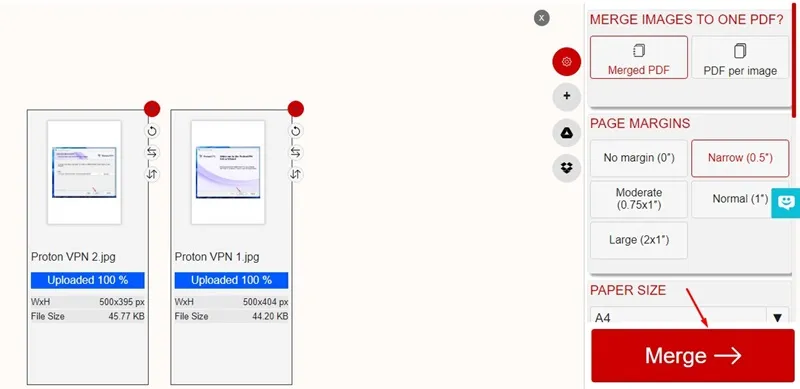
4. Kad apvienošanas process ir pabeigts, noklikšķiniet uz pogas Lejupielādēt , lai izgūtu PDF failu, kurā ir visi apvienotie attēli.
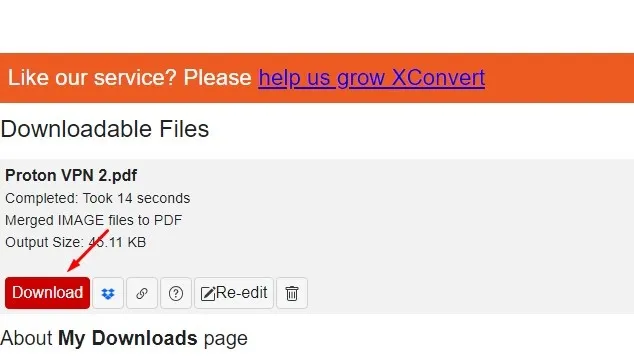
Bieži uzdotie jautājumi:
Iepriekš sniegtās metodes var izmantot, lai bez maksas apvienotu vairākus attēlus vienā PDF failā.
Vai attēlu sapludināšana PDF failā ietekmē kvalitāti?
Jā, attēlu kvalitāte var pasliktināties, apvienojot attēlus PDF failā, jo attēli var tikt saspiesti, lai tie ietilptu vienā failā. Lai gan attēlus ir iespējams apvienot bez ievērojama kvalitātes zuduma, parasti tam ir nepieciešama augstākās kvalitātes PDF rediģēšanas programmatūra.
Turklāt Microsoft Print to PDF funkcija operētājsistēmā Windows ir bezmaksas un ļauj apvienot attēlus bez aktīva interneta savienojuma.
PDF faila izveide no vairākiem attēliem ir vienkārša operētājsistēmā Windows 11. Varat izmantot šīs divas metodes efektīvai attēla konvertēšanai uz PDF. Mēs ceram, ka šī rokasgrāmata ir bijusi noderīga! Neaizmirstiet dalīties tajā ar saviem draugiem. Ja jums ir kādi jautājumi, nekautrējieties atstāt komentāru zemāk.




Atbildēt